-
windows10主题怎么下载
- 2022-02-15 11:12:00 来源:windows10系统之家 作者:爱win10
刚接触win10电脑的小伙伴,由于刚接触电脑很多操作都不知道,想给自己电脑弄个主题也不知道怎么弄,那么还不知道windows10主题怎么下载的小伙伴,下面小编就给大家带来windows10主题下载方法。
1、使用鼠标右键点击开始菜单,在开始菜单左侧点击“设置”按钮;
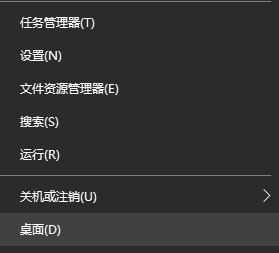
2、在设置界面点击【个性化】;
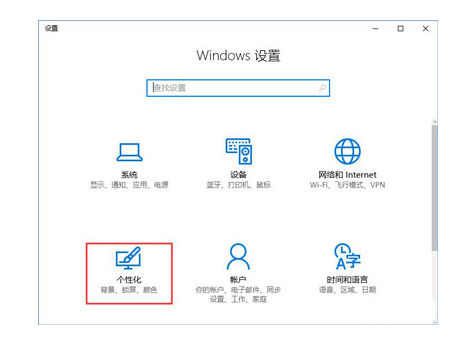
3、在个性化设置窗口左侧点击“主题”按钮;
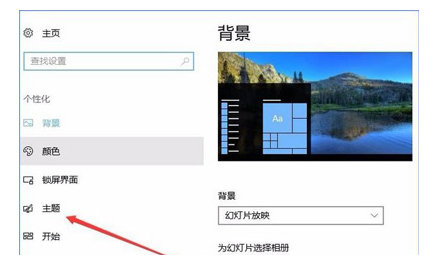
4、点击主题选项后我们在右侧看到应用主题,点击下面的“从应用商店中获取更多主题”按钮;
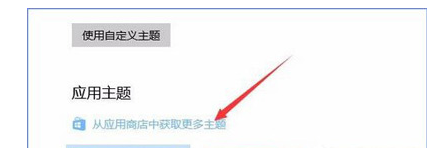
5、此时会自动跳转到商店,小编为了测试随意点击了一款主题;
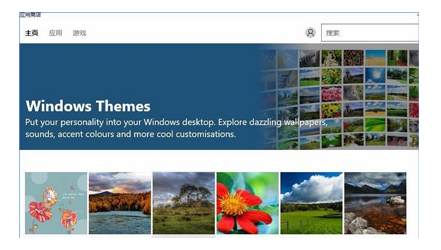
6、点击主题后,会出现主题的下载界面,在该界面我们可以看到主题的截图,主题的描述以及支持的设备,好了我们点击“获取”按钮,和下载应用一样;

7、此时在右下角任务栏上方就可以看到主题安装好的提示个了,点击“请查看”快捷链接;
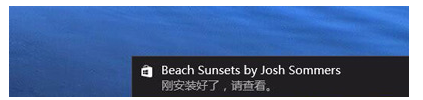
8、此时会弹出应用商店应用界面,可以看到我们之前下载的主题下方的获取按钮变成了“启动”,我们点击启动按钮;
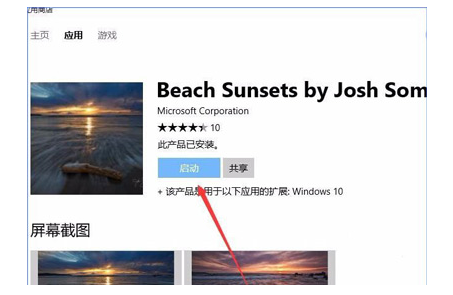
9、点击启动后会自动打开主题设置窗口,点击下载好的主题即可生效!
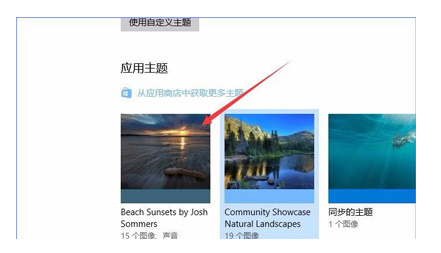
以上就是windows10主题怎么下载,希望能帮助到大家。
上一篇:正版win10系统怎么下载
下一篇:返回列表
猜您喜欢
- 小编告诉你Win10分辨率无法调节..2017-10-20
- 图文详解win10电脑关机后自动开机怎么..2018-11-02
- 0xC004C014,小编告诉你win7激活失败出..2018-03-06
- win10升级工具怎么使用的教程..2022-01-13
- 小编告诉你win10开机黑屏时间长怎么解..2017-10-12
- 电脑系统有哪些,小编告诉你电脑操作系..2018-07-02
相关推荐
- 钻研win10系统怎么查看隐藏文件.. 2019-03-18
- win10系统如何设置输入法 2020-08-12
- win10开始菜单全屏怎么调回去.. 2020-06-30
- 小编教你win10系统笔记本摄像头怎么打.. 2022-02-07
- 手把手教你电脑连接投影仪的步骤.. 2019-01-08
- win10解除管理员阻止方法 2020-09-15



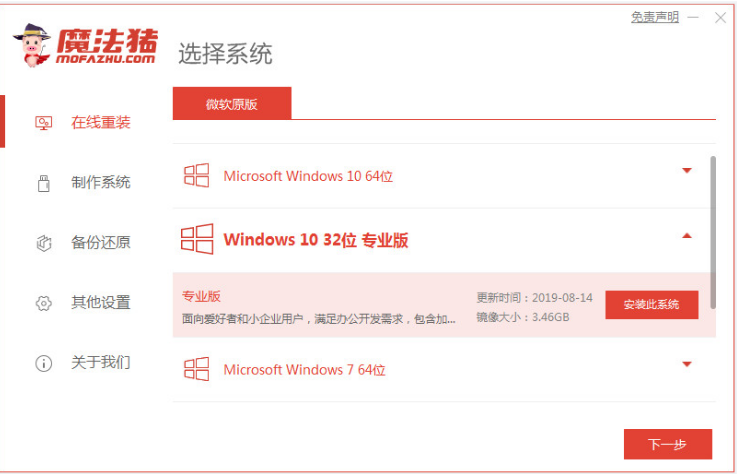
 魔法猪一健重装系统win10
魔法猪一健重装系统win10
 装机吧重装系统win10
装机吧重装系统win10
 系统之家一键重装
系统之家一键重装
 小白重装win10
小白重装win10
 小白系统Ghost windows XP SP3 纯净版201802
小白系统Ghost windows XP SP3 纯净版201802 系统之家ghost win10 x32专业版v201608
系统之家ghost win10 x32专业版v201608 QQ真人秀盒子v1.0.4 免费绿色版 (QQ真人秀制作小工具)
QQ真人秀盒子v1.0.4 免费绿色版 (QQ真人秀制作小工具) VideoCacheView v2.5 多国语言版 (缓存视频提取工具)
VideoCacheView v2.5 多国语言版 (缓存视频提取工具) Windows 7 Loader 1.9.2绿色英文版(win7激活工具)
Windows 7 Loader 1.9.2绿色英文版(win7激活工具) 一键重装系统win10|小白一键重装系统V10.0.00
一键重装系统win10|小白一键重装系统V10.0.00 Windows 之家
Windows 之家 世纪佳缘v3.0
世纪佳缘v3.0 WPS Office 2
WPS Office 2 雨林木风Ghos
雨林木风Ghos 雨林木风Win8
雨林木风Win8 Back4Sure v3
Back4Sure v3 深度技术ghos
深度技术ghos 桌面便签v3.8
桌面便签v3.8 深度技术ghos
深度技术ghos 系统之家ghos
系统之家ghos 宏基电脑ghos
宏基电脑ghos 深度技术ghos
深度技术ghos